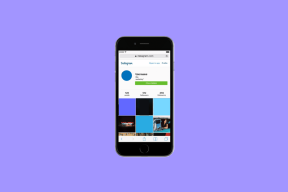Како променити МАЦ адресу на Андроид уређајима
Мисцелланеа / / November 28, 2021
МАЦ адреса је скраћеница за адресу контроле приступа медијима. То је јединствени идентификациони број за све уређаје који подржавају мрежу и састоји се од 12 цифара. Сваки мобилни телефон има другачији број. Овај број је кључан за ваш уређај да се повеже на интернет преко мобилне мреже или Ви-Фи мреже. Овај број се може користити за идентификацију вашег уређаја са било ког места у свету.

Садржај
- Како променити МАЦ адресу на Андроид уређајима
- Која је потреба за променом?
- Како пронаћи своју МАЦ адресу?
- Како променити своју МАЦ адресу на Андроиду?
- Промена МАЦ адресе на Андроиду без Роот приступа
- Промена МАЦ адресе на Андроид-у са Роот приступом
Како променити МАЦ адресу на Андроид уређајима
Синтакса ове адресе је КСКС: КСКС: КСКС: ИИ: ИИ: ИИ, при чему КСКС и ИИ могу бити број, слова или комбинација оба. Подијељени су у групе од по двоје. Сада, првих шест цифара (представљених са Кс) означава произвођача вашег НИЦ (картица мрежног интерфејса), а последњих шест цифара (представљених са И) су јединствене за вашу слушалицу. Сада МАЦ адресу обично фиксира произвођач вашег уређаја и обично није на корисницима да мењају или уређују. Међутим, ако сте забринути за своју приватност и желите да маскирате свој идентитет док сте повезани на јавни Ви-Фи, можете то променити. О томе ћемо разговарати касније у овом чланку.
Која је потреба за променом?
Најважнији разлог за његову промену је приватност. Као што је раније поменуто, када сте повезани на Ви-Фи мрежу, ваш уређај се може идентификовати помоћу ваше МАЦ адресе. Ово омогућава трећој особи (потенцијално хакеру) приступ вашем уређају. Они могу користити ваше личне податке да вас преваре. Увек сте у опасности да одајете приватне податке када сте повезани на јавни Ви-Фи, као на аеродрому, у хотелима, тржним центрима итд.
Ваша МАЦ адреса се такође може користити за лажно представљање. Хакери могу да копирају вашу МАЦ адресу да би емулирали ваш уређај. Ово може довести до низа последица у зависности од тога шта хакер одлучи да уради са тим. Најбољи начин да се заштитите од тога да будете жртва злонамерне праксе је да сакријете своју оригиналну МАЦ адресу.
Још једна важна употреба промене ваше МАЦ адресе је то што вам омогућава приступ одређеним Ви-Фи мрежама које су ограничене само на одређене МАЦ адресе. Променом ваше МАЦ адресе на ону која има приступ, такође можете приступити поменутој мрежи.
Како пронаћи своју МАЦ адресу?
Пре него што почнемо са целокупним процесом промене ваше МАЦ адресе, хајде да схватимо како да видимо вашу оригиналну МАЦ адресу. МАЦ адресу вашег уређаја поставља произвођач и једино што можете да урадите је да је видите. Немате дозволу да га мењате или мењате. Да бисте пронашли своју МАЦ адресу, једноставно следите ове кораке.
1. Иди на Подешавања вашег телефона.

2. Сада кликните на Бежичне мреже.

3. Додирните на В-Фи опција.

4. Након тога, кликните на три вертикалне тачке на десном углу.

5. У падајућем менију изаберите Ви-Фи подешавања опција.
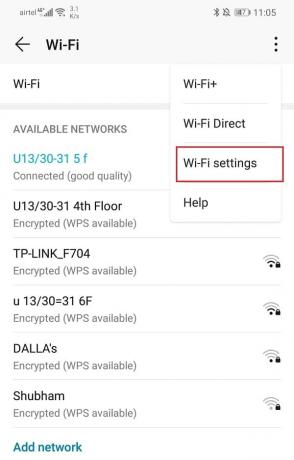
6. Сада можете видети МАЦ адреса вашег телефона.
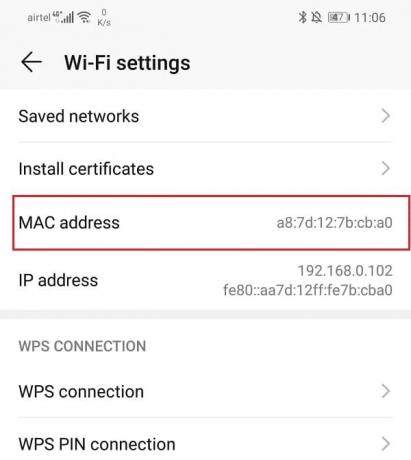
Такође прочитајте:3 начина за брисање унапред инсталираних апликација Блоатваре за Андроид
Како променити своју МАЦ адресу на Андроиду?
Постоје два различита начина на која можете променити МАЦ адресу свог Андроид паметног телефона:
- Са роот приступом
- Без роот приступа
Пре него што почнемо са овим методама, потребно је да проверите роот статус вашег телефона. То значи да морате да проверите да ли ваш уређај има роот приступ. То је врло једноставан процес. Све што треба да урадите је да преузмете апликацију Роот Цхецкер из Плаи продавнице. Кликните овде да преузмете апликацију на свој уређај.
То је бесплатан софтвер и такође изузетно једноставан за коришћење. У само неколико додира апликација ће вам рећи да ли је ваш телефон роотан или не.
Важна ствар коју морате имати на уму пре него што промените своју МАЦ адресу је да првих шест цифара ваше МАЦ адресе припадају вашем произвођачу. Немојте мењати ове цифре или ћете се касније суочити са проблемом док се повезујете на било коју Ви-Фи мрежу. Од вас се тражи да промените само последњих шест цифара ваше МАЦ адресе. Хајде сада да погледамо различите методе за промену МАЦ адресе вашег телефона.
Промена МАЦ адресе на Андроиду без Роот приступа
Ако ваш телефон нема роот приступ, можете променити своју МАЦ адресу користећи бесплатну апликацију под називом Андроид Терминал Емулатор. Кликните овде да преузмете апликацију из Плаи продавнице. Када преузмете апликацију, једноставно следите доле наведене кораке да бисте променили своју МАЦ адресу.
1. Прва ствар коју треба да урадите је да забележите оригиналну МАЦ адресу. Већ смо разговарали о томе како можете пронаћи своју оригиналну МАЦ адресу раније у чланку. Обавезно запишите број негде, у случају да вам затреба у будућности.
2. Затим отворите апликацију и откуцајте следећу команду: “ип линк схов”.
3. Сада ћете видети листу и морате да сазнате име вашег интерфејса. Обично је 'влан0“ за већину модерних Ви-Фи уређаја.
4. Након овога, потребно је да откуцате ову команду: „ИП линк сет влан0 КСКС: КСКС: КСКС: ИИ: ИИ: ИИ" где 'влан0’ је назив ваше интерфејс картице и „КСКС: КСКС: КСКС: ИИ: ИИ: ИИ” је нова МАЦ адреса коју желите да примените. Уверите се да првих шест цифара МАЦ адресе остане исти, јер припада произвођачу вашег уређаја.
5. Ово би требало да промени вашу МАЦ адресу. Можете да проверите тако што ћете отићи на ваша Ви-Фи подешавања, а затим погледати своју МАЦ адресу.
Промена МАЦ адресе на Андроид-у са Роот приступом
Да бисте променили МАЦ адресу на телефону са роот приступом, мораћете да инсталирате две апликације. Један је БусиБок, а други је емулатор терминала. Користите доле наведене везе да преузмете ове апликације.
- Преузмите БусиБок за Андроид.
- Преузмите емулатор терминала за Андроид.
Када преузмете и инсталирате ове апликације, пратите ове кораке да бисте променили своју МАЦ адресу.
1. Покрените апликацију Терминал Емулатор.
2. Сада унесите команду 'су' која означава суперкорисник и притисните ентер.
3. Ако апликација тражи роот приступ, дозволите то.
4. Сада укуцајте команду: „ип линк схов”. Ово ће приказати име мрежног интерфејса. Претпоставимо да је „влан0“
5. Након овога унесите овај код: “бусибок ип линк схов влан0” и притисните ентер. Ово ће приказати вашу тренутну МАЦ адресу.
6. Сада је код за промену МАЦ адресе: “бусибок ифцонфиг влан0 хв етхер КСКС: КСКС: КСКС: ИИ: ИИ: ИИ”. Можете ставити било који знак или број уместо „КСКС: КСКС: КСКС: ИИ: ИИ: ИИ“, међутим, пазите да првих шест цифара остане непромењено.
7. Ово ће променити вашу МАЦ адресу. Можете сами да проверите да ли је промена успела.
Препоручено:Промените своју МАЦ адресу на Виндовс, Линук или Мац
Надам се да је горњи водич био од помоћи и да сте били у могућности Промените МАЦ адресу на Андроид уређајима. Ако и даље имате било каквих питања у вези са овим водичем, слободно их поставите у одељку за коментаре.